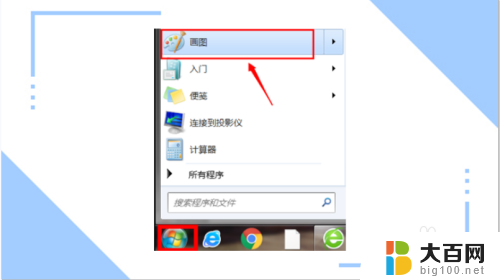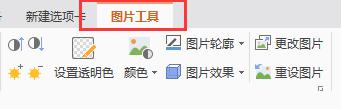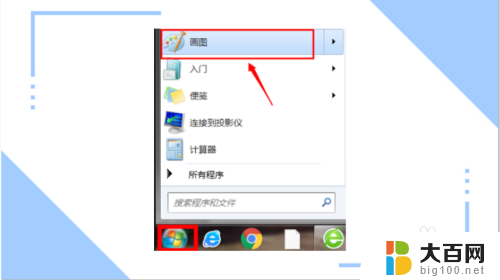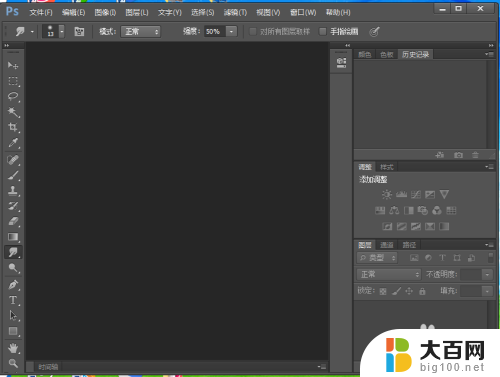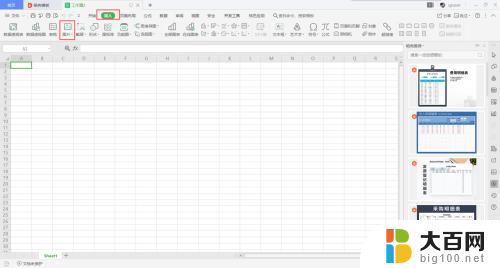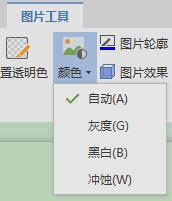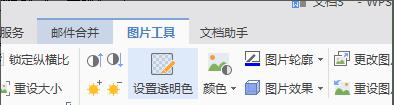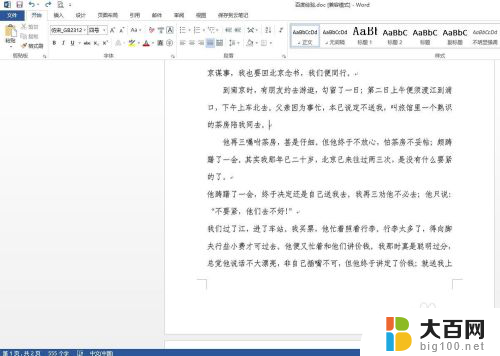excel一寸照片更换背景颜色 Excel照片底色怎么调整
更新时间:2024-01-25 12:49:38作者:xiaoliu
在使用Excel处理照片时,我们有时会遇到需要更换照片背景颜色的情况,Excel提供了简便的方法来调整照片的底色,让我们能够根据需要进行个性化的设置。通过这一功能,我们可以轻松地改变照片的背景颜色,使其更加与整个Excel表格或文档的风格相协调。接下来我们将介绍具体的步骤,帮助您完成这一操作。
具体步骤:
1.首先在Excel点击插入中的图片。
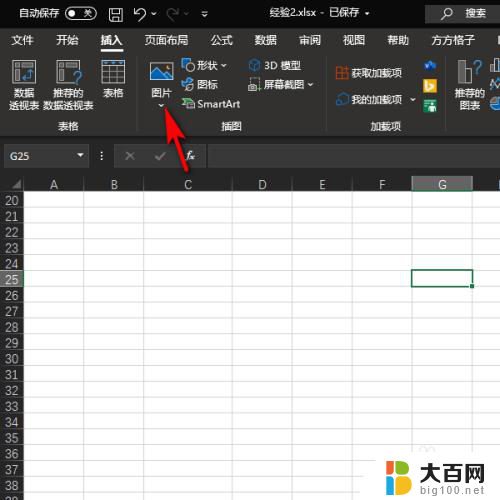
2.然后我们插入事先准备的寸照,双击寸照,点击左上的删除背景。

3.然后点击标记要保留的区域,进行局部抠图。
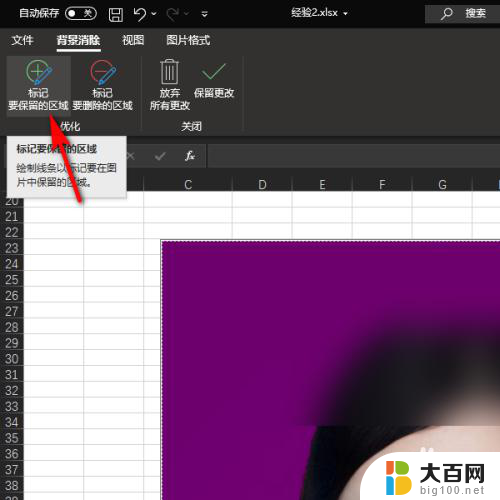
4.显示紫色的区域是要删除的背景,扣好图,点击保留更改。
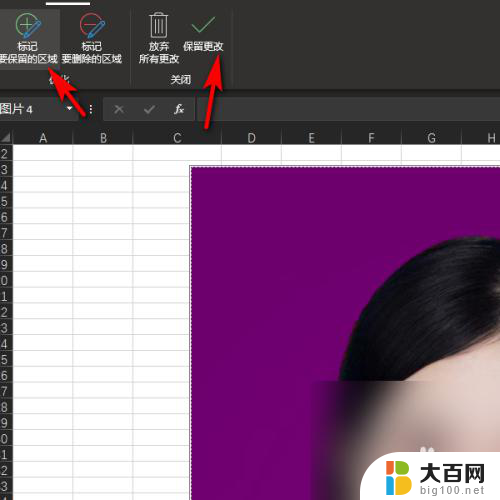
5.接着图片背景被删除,选中图片。点击开始的填充按钮,选择要更换的颜色,如蓝色。
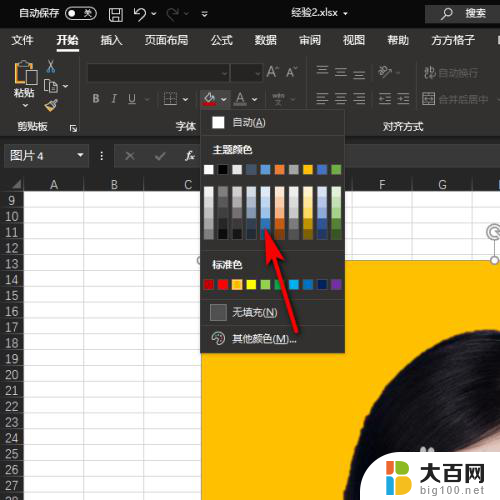
6.最后寸照底色被更换成蓝色,保存图片即可。
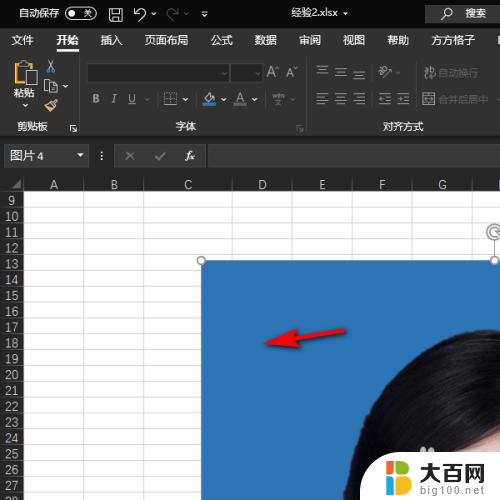
以上是关于如何更换Excel一寸照片背景颜色的全部内容,如果有遇到相同问题的用户,可以按照这个方法来解决。